こんにちは、さち です。
Photoshop の代替として優秀な Affinity Photo。低価格なのに多機能で、コスパに優れた画像編集アプリです。
今回は、この Affinity Photo で画像を開いた時に、「レイヤーロック」が掛かるを防ぐ方法について書いていきます。
画像を開くとレイヤーロックがかかる
レイヤーロックは、「錠」アイコンをクリックすれば解除できます。でも、画像を開くたび毎回解除するのは地味に面倒です……。
最初からレイヤーロックが掛からないようにしてみましょう。
解決方法
- メニューの「編集」→「環境設定」と進みます(Win:Ctrl + , キー、Mac:⌘ + , キーでもOK)。

- 「ユーザーインターフェース」をクリック。

- 「インポート時に背景レイヤを自動的にロックする」のチェックを外します。

- これで、画像を開いても……

- 「レイヤーロック」は掛かりません。
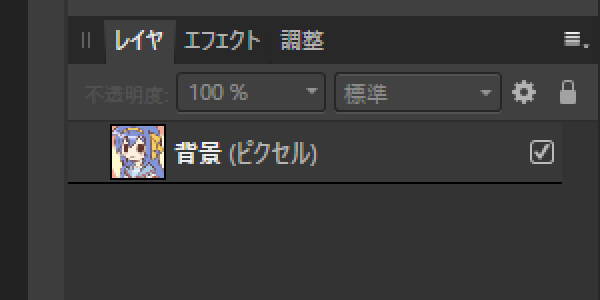
Affinity に関する他の記事

Affinity
「Affinity」の記事一覧です。

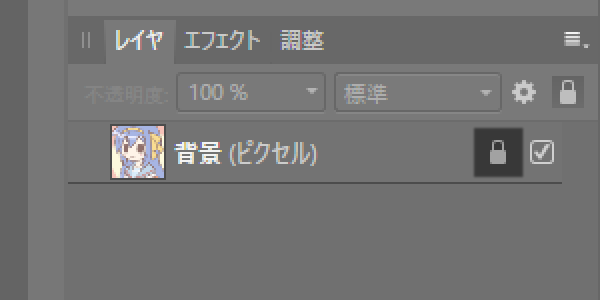


コメント